Cerca dati pubblici o utilizza una ricerca personalizzata di Bing per risposte generative
Nota
Questo articolo descrive il metodo classico per aggiungere fonti di dati pubbliche. Per il metodo aggiornato, vedi Aggiungere conoscenza a un copilota.
Puoi cercare dati disponibili pubblicamente utilizzando l'API del motore di ricerca Bing.
Puoi utilizzare la configurazione di Ricerca Bing predefinita oppure creare una ricerca su misura per contenuti specifici usando Ricerca personalizzata di Bing. Ricerca Bing ti aiuta a potenziare il tuo copilota includendo molte origini senza configurare ciascuna origine individualmente. Per utilizzare la ricerca personalizzata di Bing come origine, avrai bisogno di un'istanza di ricerca personalizzata da connettere al nodo Crea risposte generative.
Nota
Per creare una ricerca personalizzata Bing, vedi Guida rapida: crea la tua prima istanza di ricerca personalizzata Bing.
Per utilizzare la ricerca Bing o una ricerca personalizzata Bing:
Apri il riquadro di configurazione Origine dati da una delle due posizioni:
Nel nodo Crea risposte generative, seleziona Modifica in Origini dati.
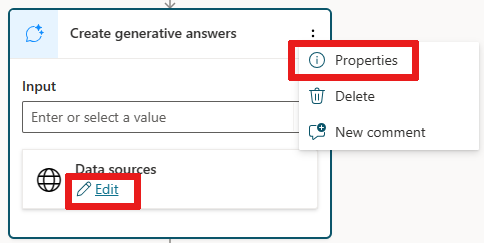
In alternativa, seleziona
...nel nodo Crea risposte generative, quindi seleziona Proprietà per aprire un riquadro e infine seleziona Origine dati.
Apri le opzioni Dati della classe.
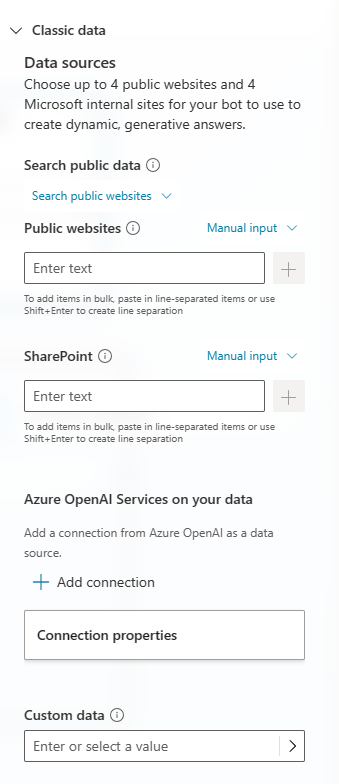
In Cerca dati pubblici puoi scegliere come vuoi cercare:
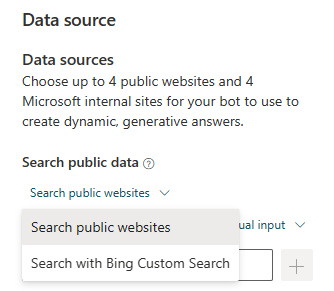
Per utilizzare Ricerca Bing, scegli Cerca nei siti Web pubblici.
Per utilizzare una ricerca personalizzata di Bing, scegli Cerca con ricerca personalizzata di Bing e inserisci il tuo ID configurazione personalizzata nella casella di inserimento ID configurazione.
Suggerimento
Per ottenere l'ID della configurazione:
1. Dal portale Web Ricerca personalizzata Bing, apri l'istanza di ricerca che desideri utilizzare.- Seleziona Produzione dal menu in alto, quindi nella sezione Endpoint seleziona la scheda API Web.
- Copia l'ID configurazione personalizzato.
Salva le modifiche al tuo argomento.
Importante
Le origini di informazione definite nel nodo Risposte generative hanno la priorità a livello di copilota. Le origini del livello di copilota funzionano come fallback.